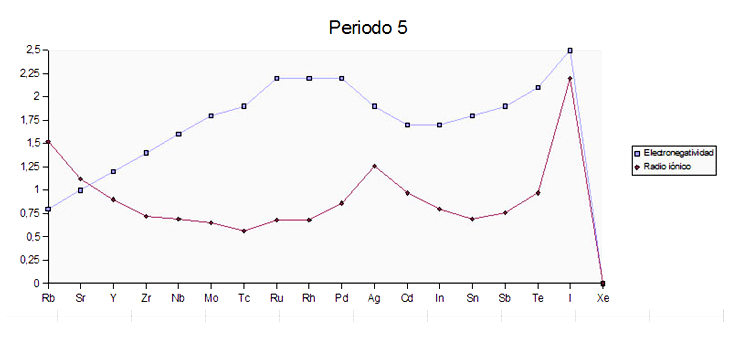Práctica: Acceso a una base de datos
Openoffice.org Calc permite el acceso a bases de datos. Este hecho amplía las posibilidades de uso de la hoja de cálculo, pues puede importar las tablas de una base de datos para poder realizar un análisis de las mismas con las funciones y métodos propios de la hoja de cálculo, como tratamientos estadísticos y creación de tablas dinámicas.
En esta práctica accederemos a una base de datos de elementos químicos. Se debe tomar tan sólo como un conjunto de datos, sin conectar necesariamente con los conocimientos de Química en los que se basa.
Registro de una base de datos
Para poder usar una base de datos en OpenOffice.org debes registrarla antes. La base que utilizaremos se encuentra en la subcarpeta documentos de esta sesión. Su nombre es quimica.odb.
Para registrarla deberás abrir el programa OpenOffice.org Base. Si estás trabajando con la hoja de cálculo no tienes que cerrar el programa ni iniciar OpenOffice.org Base. Basta con pedir Archivo > Nuevo y elegir Base de datos. Con ello se te abre el asistente para bases de datos.

En el primer paso del asistente se te ofrecen tres posibilidades muy distintas entre sí:
Crear una nueva base de datos: No entra dentro de la materia de este curso
Conectar con una base de datos existente: Esta opción es muy interesante, si tienes acceso a bases de datos con formato distinto al de Open Document propio de OpenOffice.org, por ejemplo, de Microsoft Access, Dbase, Oracle, Libretas de direcciones, etc. Te permite manejarlas aunque no tengas los programas que las crearon.
Abrir un archivo de base de datos existente: Esta es la opción que elegiremos en nuestro caso. Pulsa sobre esta opción y después en el botón Abrir.
Busca en el CD del curso, o en la carpeta en el que lo hayas copiado, la carpeta de esta sesión y dentro de ella la subcarpeta documentos. Allí encontrarás quimica.odb. Ábrela con el botón Finalizar.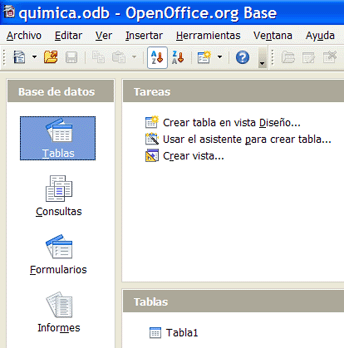
En una base de datos dispones de varios elementos, como ves en la imagen: tablas, consultas, formularios, informes, etc. A nosotros nos interesarán las tablas y las consultas. Pulsa sobre cualquier botón de la parte izquierda y elige Tablas o Consultas y abre alguna para ver que su estructura es similar a las áreas de datos de la hoja de cálculo.
Una vez que la has consultado, debes registrarla en tu equipo. Para ello accede a Herramientas > Opciones... > OpenOffice.org Base > Bases de datos y podrás consultar qué bases de datos están registradas. Es probable que sólo figure Bibliography. Para registrar quimica.odb pulsa sobre el botón Nuevo... y después sobre el botón Examinar en el cuadro de diálogo que se abre. Busca la carpeta Documentos de esta sesión y pulsa con doble clic sobre quimica.odb.
Asígnale un nombre, con lo que habrás terminado de registrar la base de datos.
Fuentes de datos
Para comprobar si todo ha ido bien, abre cualquier archivo de hoja de cálculo, o bien uno nuevo con Archivo > Nuevo > Hoja de Cálculo.
Si deseas acceder a la base que has registrado, usa la secuencia Ver > Fuentes de datos, o bien pulsa la tecla F4. Con estas operaciones abres una ventana nueva que te servirá para consultar y copiar sus datos.
En la imagen puedes ver la forma en que aparecen los datos. Hemos pulsado sobre Tablas y después sobre Tabla1, con lo que hemos conseguido poder consultar los campos y registros de la tabla. Si ahora deseas copiar los registros a tu hoja de cálculo basta con que señales la pequeña flecha verde situada la izquierda y arrastres con el ratón a una celda de la hoja de cálculo. Intenta bajar así uno de los elementos químicos, por ejemplo el oxígeno.
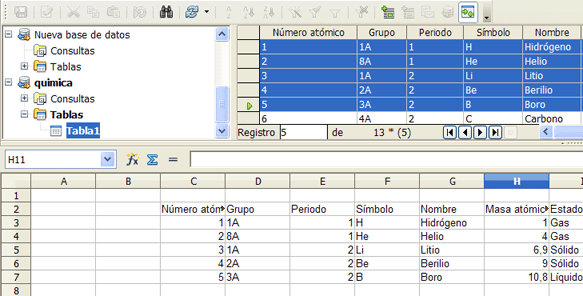
Puedes usar las técnicas generales para copiar varios registros. Recuerda:
Para bajar varios registros no consecutivos, señalas el primero de ellos con el ratón, mantienes pulsada la tecla Ctrl y sin soltarla señalas los demás registros.
Para bajar varios registros consecutivos, señala el primero, mantén pulsada la tecla de Mayúsculas, y señala el último. Prueba a copiar los diez primeros elementos.
La copia de datos desde una base se justifica por el uso de los instrumentos gráficos y de cálculo que ofrece la hoja de cálculo. A continuación te proponemos algunos ejercicios sobre la base de datos quimica.odb. No hay que dominar la teoría química para desarrollarlos, porque sólo efectuaremos un análisis de datos de tipo general.
Descubrimiento de periodicidades
Si los elementos químicos se ordenan en una tabla periódica, es porque alguna de sus propiedades presentan esa periodicidad. Podemos comprobarlo con una de las consultas que contiene la base de datos quimica.odb. Crea un archivo nuevo de hoja de cálculo, abre la fuente de datos, busca esta base, y dentro de ella las Consultas. Abre dichas consultas y elige la llamada periodicidad, que contiene los primeros potenciales de ionización de los elementos de la tabla. Selecciona todos los registros de la consulta (usa la tecla de Mayúsculas) y arrástralos hacia la hoja.
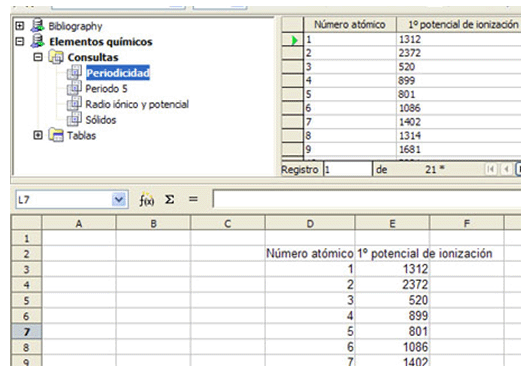
Sobre los datos que has copiado construye un diagrama lineal en el que se descubra la periodicidad (aproximada) de esta propiedad
Investigación de correlaciones
Puedes también intentar demostrar si dos series de datos presentan correlaciones significativas. Por ejemplo, copia la consulta Radio iónico y potencial, calcula el coeficiente de correlación entre ambos mediante la función COEF.DE.CORREL y comprobarás que la correlación es de -0,332, es decir, muy débil y negativa, y no debemos tenerla en cuenta.
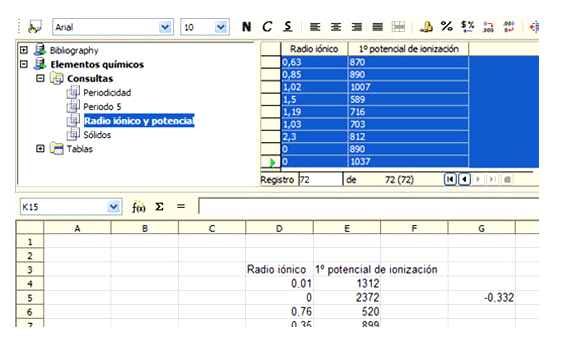
Elementos sólidos
Otro estudio podría consistir en descubrir la proporción de metales, semimetales y no metales entre los elementos sólidos. Usa la consulta sólidos para construir la tabla y el gráfico de la siguiente imagen:

Las frecuencias las consigues con la función CONTAR.SI. Recuerda los contenidos de la sesión 6.
Periodo 5
Como práctica final, y sin apenas ayuda, te proponemos la confección de este gráfico:
Sigue la secuencia de operaciones que juzgues más conveniente.